Как да покажа или вмъкна символ за деление в клетка в Excel?
В Excel символът за деление се показва като наклонена черта (/) във формулите за изчисление. Ако искате да използвате символа за деление като текст и да го показвате като ÷ в клетките, както на екранната снимка по-долу, как можете да го направите? Някои методи в тази статия ще ви направят услуга за вмъкване на символ за деление като ÷ в клетки.

Показване или вмъкване на символ за разделяне чрез клавиш за бърз достъп
Можете да вмъкнете символ за деление чрез клавишна комбинация в Excel.
Изберете клетка, в която ще вмъкнете символа за деление, задръжте Друг ключ, тип 0247 и след това пуснете Друг ключ. След това можете да видите ÷ символът се показва в избраната клетка.
Забележка: Числото 0247, което сте въвели, трябва да е на цифровата клавиатура.
Показване или вмъкване на символ за разделяне чрез вмъкване на символ
Освен това можете да намерите и вмъкнете ÷ символ в прозореца Символ. Моля, направете следното.
1. Изберете клетката, в която ще вмъкнете символа за деление, след което щракнете символ под Поставете раздел. Вижте екранна снимка:
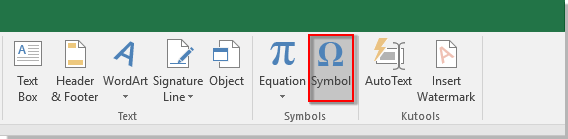
2. В символ прозорец, намерете ÷ и след това щракнете двукратно върху него или върху Поставете бутон, за да го вмъкнете в избрана клетка.
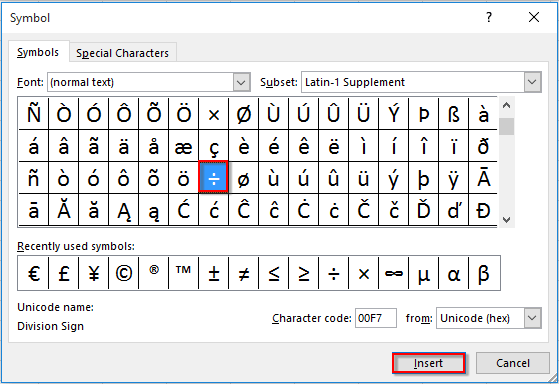
3. Затворете символ прозорец.
Запазете символа за разделяне като автоматично въвеждане на текст и лесно го използвайте повторно в бъдеще
Ако този символ за деление се използва често в бъдеще, тук ви препоръчвам Автоматичен текст функция на Kutools за Excel. С тази помощна програма можете да запазите символа за деление като автоматично въвеждане на текст и да го използвате повторно в бъдеще само с едно щракване. Моля, направете следното.
| Kutools за Excel : с повече от 300 удобни добавки за Excel, безплатни за изпробване без ограничение за 60 дни. |
1. кликване Kutools > Поставете > автотекст за да отворите Автоматичен текстов панел в Excel.

2. Изберете символа за деление и щракнете върху Нов автоматичен текст бутон.

3. В Нов автоматичен текст диалогов прозорец, дайте име за символа и след това създайте нова група, за да го запазите.

Сега символът за разделяне е записан като запис в автоматичен текст. Можете да го вмъкнете във всяка клетка на лист, като просто щракнете върху него в прозореца за автоматичен текст. Вижте екранна снимка:
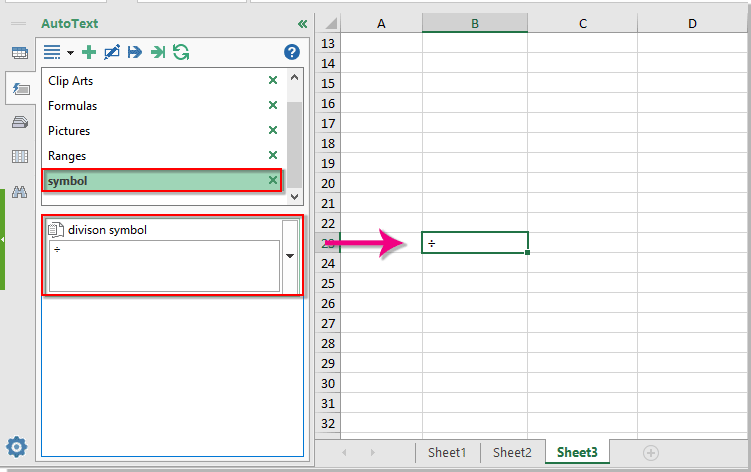
Демо: Запазете символа за разделяне като автоматично въвеждане на текст с Kutools за Excel
Kutools за Excel включва повече от 300 удобни инструмента на Excel. Безплатно изпробване без ограничение за 60 дни. Изтеглете безплатната пробна версия сега!
Най-добрите инструменти за продуктивност в офиса
Усъвършенствайте уменията си за Excel с Kutools за Excel и изпитайте ефективност, както никога досега. Kutools за Excel предлага над 300 разширени функции за повишаване на производителността и спестяване на време. Щракнете тук, за да получите функцията, от която се нуждаете най-много...

Раздел Office Внася интерфейс с раздели в Office и прави работата ви много по-лесна
- Разрешете редактиране и четене с раздели в Word, Excel, PowerPoint, Publisher, Access, Visio и Project.
- Отваряйте и създавайте множество документи в нови раздели на един и същ прозорец, а не в нови прозорци.
- Увеличава вашата производителност с 50% и намалява стотици кликвания на мишката за вас всеки ден!

